Die Ansichten
In diesem Teil des Tutorials erfahren Sie, (i) wie man zwischen den Dokumentbearbeitungsansichten wechselt und (ii) wie man die Standardbearbeitungsansicht eines bestimmten Dokumenttyps ändert.
Wechseln zwischen Dokumentansichten
Wenn Sie ein Dokument öffnen, wird es in der für diesen Dokumenttyp definierten Standardansicht geöffnet. So öffnen Sie ein Dokument:
1.Wählen Sie den Befehl Datei | Öffnen.
2.Navigieren Sie zur Datei AddressFirst.xsd im Ordner C:\Dokumente und Einstellungen\<Benutzer>\Eigene Dokumente\Altova\XMLSpy2026\Examples\Tutorial, wählen Sie sie aus und klicken Sie auf Öffnen. Die Datei wird in der Schema-Ansicht geöffnet.
3.Durch Klicken auf die verschiedenen Ansichtsregister (Text, Grid, usw.) am unteren Rand des Hauptfensters können Sie zwischen den verschiedenen Ansichten wechseln. Sie können das XML-Schema-Dokument in der Text-, Grid-, Schema- und Browser-Ansicht anzeigen.
4.Sie können die Ansicht auch durch Auswahl der gewünschten Ansicht im Menü Ansicht wechseln. Versuchen Sie, die Ansicht des Dokuments AddressFirst.xsd über die Befehle des Menüs Ansicht zu wechseln.
5.Schließen Sie das Dokument (mit Datei | Schließen).
Ändern der Standardansicht eines Dokumenttyps
Alle Dokumente mit der Erweiterung .xsd werden standardmäßig in der Schema-Ansicht geöffnet. Sie können die Standardansicht, in der ein Dokument geöffnet wird, für jeden Dokumenttyp im Dialogfeld "Optionen" ändern. Nehmen Sie diese Einstellung nun für .xsd-Dokumente vor.
1.Wählen Sie den Befehl Extras | Optionen und wechseln Sie zum Abschnitt Dateiarten (Abbildung unten) ; beachten Sie, dass einige Optionen, wie z.B. die Optionen im Zusammenhang mit XBRL- und Avro-Unterstützung nur in der Enterprise Edition zur Verfügung stehen.
2.Scrollen Sie im Bereich Dateiarten hinunter zum Eintrag .xsd und wählen Sie diesen aus (siehe Abbildung).
3.Wählen Sie im Bereich Standardansicht die Option "Textansicht" aus.
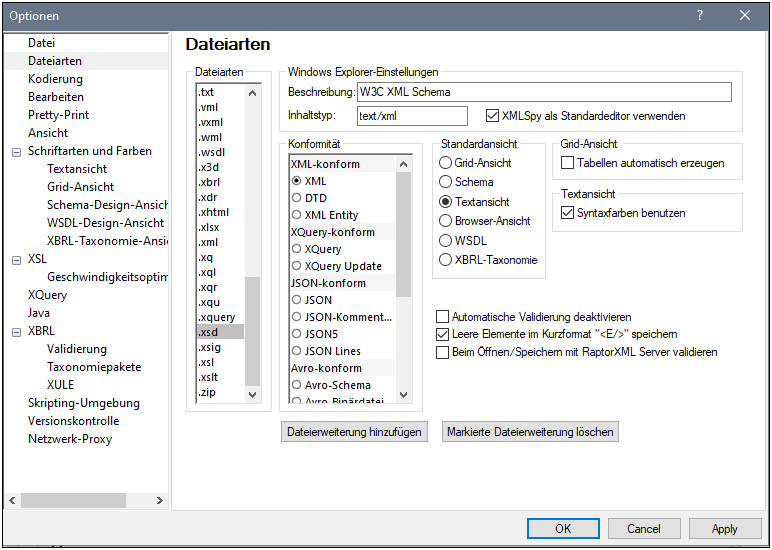
4.Klicken Sie auf OK.
5.Wählen Sie den Befehl Datei | Öffnen und öffnen Sie die Datei AddressFirst.xsd. Die Datei wird in der Textansicht geöffnet.
6.Wechseln Sie zur Schema-Ansicht, um die Datei in dieser Ansicht zu sehen und schließen Sie die Datei anschließend (Datei | Schließen).
7.Wechseln Sie zurück in das Dialogfeld "Optionen" (Extras | Optionen) und ändern Sie die Standardansicht von .xsd-Dateien im Abschnitt Dateiarten wieder zurück in die Schema-Ansicht.
Anmerkung: Sie können im Dialogfeld "Optionen" im Abschnitt Dateiarten (Abbildung oben) die Standardansicht jeder der aufgelisteten Dateierweiterungen ändern. Über die Schaltfläche Neue Dateierweiterung hinzufügen können Sie eine neue Dateierweiterung zur Liste hinzufügen.